چرا برنامه های بلااستفاده را حذف کنیم؟
برنامه ها یا نرم افزارهای پیشفرض ویندوز میتوانند در برخی مواقع باعث اشغال فضای رایانه شوند. پس یکی از دلایل حذف برنامه های پیشفرض ویندوز میتواند افزایش کارایی رایانه باشد. همچنین برخی کاربران علاقه ای ندارند بصورت اجباری نرم افزارهایی را که اصلا به آن ها نیاز ندارند را بر روی رایانه خود داشته باشند. البته دقت داشته باشید که منظور ما از برنامه های پیشفرض همان نرم افزارهایی هستند که شما از طریق رفتن به بخش App ویندوز نمیتوانید آن ها را حذف کنید.
آموزش حذف برنامه های پیشفرض ویندوز
برای حذف برنامه های پیشفرض ویندوز ابتدا کلمه PowerShell را در جستجوگر یا RUN ویندوز سرچ میکنیم. پس از جستجو با خط فرمان Windows PowerShell مواجه میشوید که باید روی آن راست کلیک کرده و گزینه Run As Adminstrator را انتخاب نمایید.
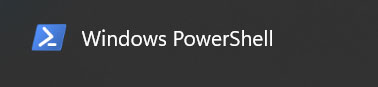
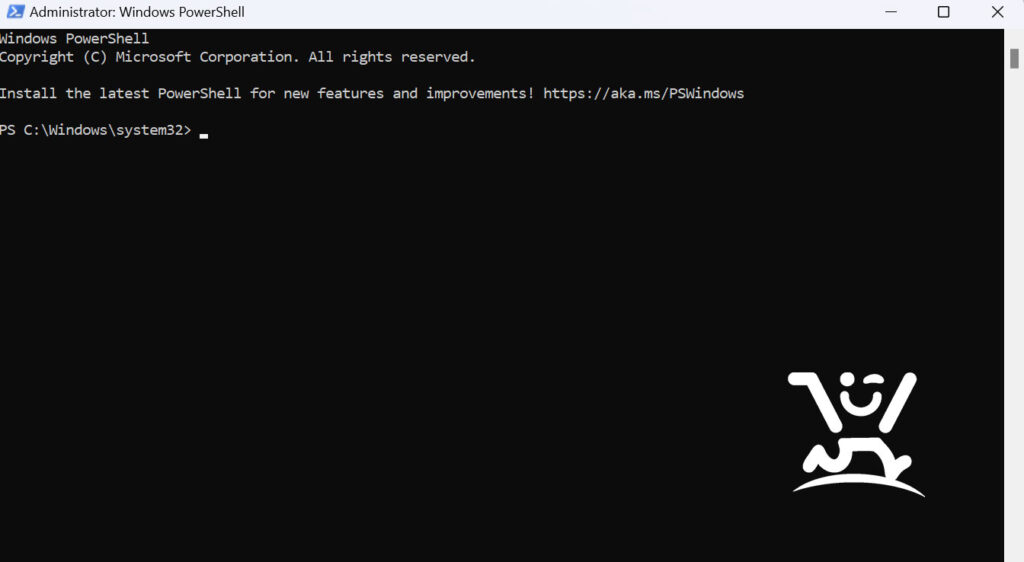
کافیست در خط فرمان دستور زیر را تایپ یا کپی کرده و بر روی Enter کلیک نمایید.
Get-AppxPackage -name "نام بسته نرم افزار" | Remove-AppxPackageدقت داشته باشید شما باید در بخش ” نام بسته نرم افزار ” اسم پک نرم افزاری را بدانید و جایگزین متن فارسی نمایید. ما در زیر دستور برخی بسته های نرم افزاری پیشفرض ویندوز را قرار داده ایم که با کپی هر کدام از کد ها و کلیک بر روی دکمه Enter میتوانید اقدام به حذف برنامه های پیشفرض ویندوز نمایید.
Get-AppxPackage -name "Microsoft.BingTravel" | Remove-AppxPackage
Get-AppxPackage -name "Microsoft.BingHealthAndFitness" | Remove-AppxPackage
Get-AppxPackage -name "Microsoft.BingFoodAndDrink" | Remove-AppxPackage
Get-AppxPackage -name "Microsoft.People" | Remove-AppxPackage
Get-AppxPackage -name "Microsoft.BingFinance" | Remove-AppxPackage
Get-AppxPackage -name "Microsoft.3DBuilder" | Remove-AppxPackage
Get-AppxPackage -name "Microsoft.WindowsCalculator" | Remove-AppxPackage
Get-AppxPackage -name "Microsoft.BingNews" | Remove-AppxPackage
Get-AppxPackage -name "Microsoft.XboxApp" | Remove-AppxPackage
Get-AppxPackage -name "Microsoft.BingSports" | Remove-AppxPackage
Get-AppxPackage -name "Microsoft.WindowsCamera" | Remove-AppxPackage
Get-AppxPackage -name "Microsoft.Getstarted" | Remove-AppxPackage
Get-AppxPackage -name "Microsoft.Office.OneNote" | Remove-AppxPackage
Get-AppxPackage -name "Microsoft.WindowsMaps" | Remove-AppxPackage
Get-AppxPackage -name "Microsoft.MicrosoftSolitaireCollection" | Remove-AppxPackage
Get-AppxPackage -name "Microsoft.MicrosoftOfficeHub" | Remove-AppxPackage
Get-AppxPackage -name "Microsoft.BingWeather" | Remove-AppxPackage
Get-AppxPackage -name "Microsoft.BioEnrollment" | Remove-AppxPackage
Get-AppxPackage -name "Microsoft.WindowsStore" | Remove-AppxPackage
Get-AppxPackage -name "Microsoft.Windows.Photos" | Remove-AppxPackage
Get-AppxPackage -name "Microsoft.WindowsPhone" | Remove-AppxPackage
Get-AppxPackage -name "Microsoft.ZuneMusic" | Remove-AppxPackage
Get-AppxPackage -name "Microsoft.Music.Preview" | Remove-AppxPackage
Get-AppxPackage -name "Microsoft.XboxGameCallableUI" | Remove-AppxPackage
Get-AppxPackage -name "Microsoft.XboxIdentityProvider" | Remove-AppxPackageاگر نام بسته نرم افزار را نمیدانید…
در صورتی که تمایل به حذف برنامه های پیشفرض ویندوز دارید اما نام بسته نرم افزاری را نمیدانید کافیست بجای کد بالا از کد زیر استفاده نمایید.
Get-AppxPackage -name *نام نرم افزار* | Remove-AppxPackageدقت داشته باشید بجای متن فارسی بین دو ستاره نام نرم افزار مد نظرتان را وارد نمایید. این دستور باعث میگردد که کل نرم افزارهایی که با این نام در رایانه شما وجود دارند پاک شوند.
ما درمطلب دیگری چگونگی حذف برنامه های پیشفرض گوشی های اندرویدی را نیز آموزش داده ایم پس شاید مقاله “حذف نرم افزار پیشفرض اندروید در تمام موبایل های اندرویدی” برای شما مفید و جذاب باشد.



